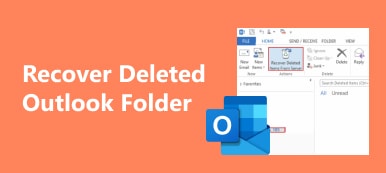PDF on yksi suosituimmista asiakirjamuodoista, ja sitä tukevat kaikki käyttöjärjestelmät. Yhä useammat ihmiset käyttävät sitä yleensä tietojen tai tietojen hallintaan. PDF-tiedostot kuitenkin vahingossa tai tahallaan poistetaan tietokoneeltasi useista syistä. Onneksi on olemassa joitain hyödyllisiä tapoja palauttaa poistetut PDF-tiedostot. Tässä oppaassa annamme sinulle vaiheittaisen oppaan poistettujen PDF-tiedostojen palauttamisesta vaivattomasti.
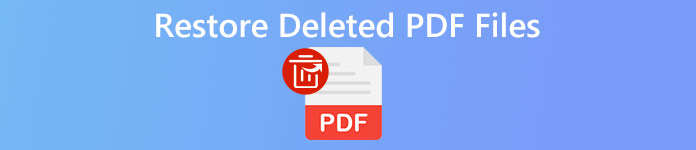
- Osa 1. Paras tapa palauttaa poistetut / vioittuneet / vioittuneet PDF-tiedostot PDF-palautustyökalulla
- Osa 2. 2 tehokasta tapaa poistaa PDF-tiedostot manuaalisesti
- Osa 3. UKK poistettujen PDF-tiedostojen palauttamisesta
Osa 1. Paras tapa palauttaa poistetut / vioittuneet / vioittuneet PDF-tiedostot PDF-palautustyökalulla
Ennen kuin aloitat poistetun, vioittuneen tai vahingoittuneen PDF-tiedoston palauttamisen, sinun on lopetettava tietokoneesi käyttö poistettujen PDF-tiedostojen korvaamisen suojaamiseksi. Sinun on parasta käyttää aikaa ja yrittää palautusprosessia välittömästi.
Palauttaa poistetut tai vioittuneet PDF-asiakirjat helpoin tapa on kääntyä ammattimaisen PDF-palautustyökalun puoleen. Apeaksoft Data Recovery auttaa käyttäjiä korjaamaan ja palauttamaan kaikki poistetut tai vioittuneet PDF-tiedostot. Tämä tiedostojen palautustyökalu suorittaa täydellisen PDF-tiedostojen palautuksen ilman tietojen menetystä. PDF-tiedostojen lisäksi se tukee myös erilaisten poistettujen tai kadonneiden tietojen palauttamista, mukaan lukien asiakirjat, kuten Word, Excel, PowerPoint, PDF, TXT jne., Videot, kappaleet, kuvat, sähköpostit ja paljon muuta. Lataa nyt PDF-tiedostojen palautussovellus ilmaiseksi ja palauta poistetut tai vioittuneet PDF-tiedostot 3 vaiheessa.
Käynnistä Apeaksoft Data Recovery tietokoneellasi. Valitse kotirajapinnassa datatiedostotyypit, joista haluat palautua, ja kiintolevy skannattavaksi. Palautetun poistetun PDF-tiedoston palauttamiseksi meidän pitäisi valita Asiakirja vaihtoehto. Napsauta sitten Skannata painiketta.
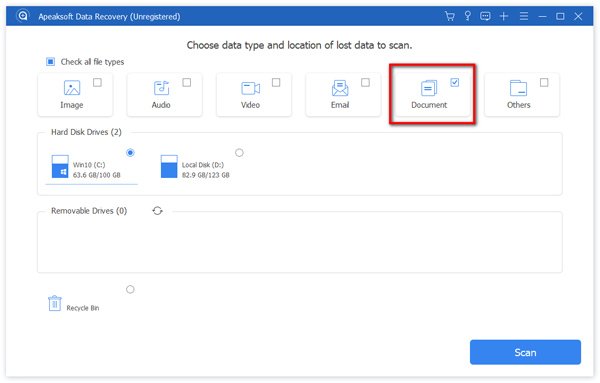
Kun nopea skannausprosessi on valmis, voit tarkistaa. Jos et löydä tiedostoa, napsauta vain Deep Scan ja ohjelma etsii lisää tiedostoja tietokoneelta.

Skannauksen jälkeen löydät PDF-tiedostosi tyypin mukaan vasemmasta palkkista tai löydät ne Reittiluettelo vaihtoehto. Valitse sitten PDF-tiedostot, jotka haluat palauttaa, ja napsauta toipua -painiketta saadaksesi PDF-tiedostosi takaisin.
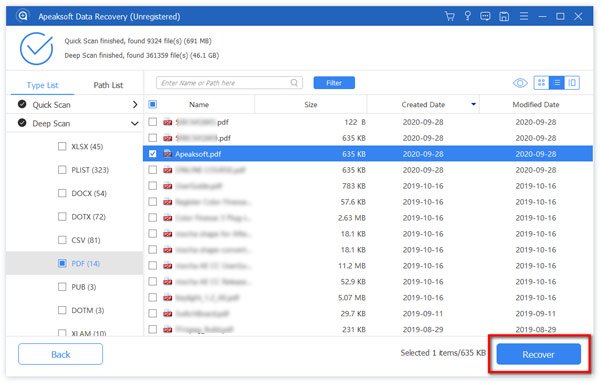
Seuraavaksi näet ponnahdusikkunan, jossa sinun on valittava polku sen tallentamiseksi.

Kun palautus on ohi, ohjelma avaa kansion automaattisesti.

Sen lisäksi, että palautat poistetut PDF-tiedostot tietokoneeltasi, voit käyttää myös Data Recovery -sovellusta palauttaa poistetut tiedostot Flash-asemasta, saada poistetut kuvakaappaukset takaisin Maciin, Ja enemmän.
Osa 2. 2 tehokasta tapaa poistaa PDF-tiedostot manuaalisesti
Kun PDF-tiedostosi on poistettu, voit myös palauttaa ne manuaalisesti mahdollisimman pian. Tässä on kaksi suosituinta tapaa hakea PDF-tiedostoja.
Tapa 1. Tarkista roskakori
Jos et ole suorittanut pysyvän poiston komentoa, saatat löytää poistetut PDF-tiedostosi roskakorista.
Mene vain roskakoriin sijaitsee tietokoneen työpöydällä. Etsi poistamasi PDF-tiedosto ja napsauta sitä hiiren kakkospainikkeella. Napsauta sitten Palauttaa Pudotusvalikosta.
Täältä saatat pitää: Palauta poistetut tiedostot, joita ei ole roskakorissa Windows 10/8/7: ssä
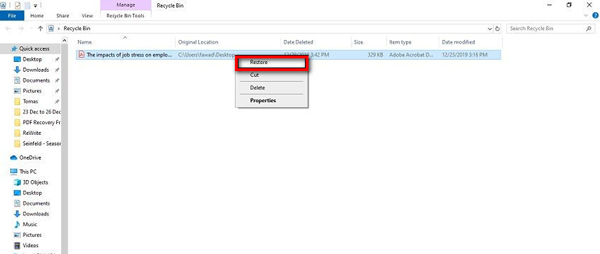
Tapa 2. Palauta varmuuskopiosta
Jos olet varmuuskopioinut tietokoneesi, voit palauttaa PDF-tiedostot varmuuskopiosta. Tällä tavalla on melko helppo palauttaa poistetut tai kadonneet tiedostot, kuten PDF, Word, Excel jne. Voit varmuuskopioida tietosi tietokoneelle ulkoisella kiintolevyllä tai pilvipohjaisella tallennustilalla.
Osa 3. UKK poistettujen PDF-tiedostojen palauttamisesta
Mitä ovat PDF-tiedostot?
PDF on suosittu tiedostotyyppi, jota käytetään jakamaan asiakirjoja, joita ei voida muokata tai muotoilla uudelleen. Se on hyvä tapa jakaa laitteiden välillä ja tulostaa kuvia, jotka sisältävät tekstiä, kuten esitteitä, raportteja ja muuta.
Mihin poistetut PDF-tiedostot menevät?
Kun vahingossa poistat PDF-tiedoston tai vedät sen roskakoriin, löydät sen yksinkertaisesti roskakorista.
Voiko vioittuneet tiedostot palauttaa?
Joissakin tapauksissa vioittunut PDF-tiedosto on mahdollista korjata ja palauttaa. Voit palauttaa vioittuneet PDF-tiedostot edellisestä versiosta. Tai voit pyytää apua ammattimaisesta PDF-palautusohjelmistosta, kuten Apeaksoft Data Recovery.
Yhteenveto
Jos haluat helpon ja nopean tavan hakea tai korjata poistettuja tai vioittuneita PDF-tiedostoja, Apeaksoft Data Recoveryn pitäisi olla paras valinta. Jos sinulla on edelleen vaikeuksia saada poistettuja PDF-tiedostoja takaisin, ilmoita siitä meille kommenttiosassa.



 iPhone Data Recovery
iPhone Data Recovery iOS-järjestelmän palauttaminen
iOS-järjestelmän palauttaminen iOS-tietojen varmuuskopiointi ja palautus
iOS-tietojen varmuuskopiointi ja palautus iOS-näytön tallennin
iOS-näytön tallennin MobieTrans
MobieTrans iPhone Transfer
iPhone Transfer iPhone Eraser
iPhone Eraser WhatsApp-siirto
WhatsApp-siirto iOS-lukituksen poistaja
iOS-lukituksen poistaja Ilmainen HEIC-muunnin
Ilmainen HEIC-muunnin iPhonen sijainnin vaihtaja
iPhonen sijainnin vaihtaja Android Data Recovery
Android Data Recovery Rikkoutunut Android Data Extraction
Rikkoutunut Android Data Extraction Android Data Backup & Restore
Android Data Backup & Restore Puhelimen siirto
Puhelimen siirto Data Recovery
Data Recovery Blu-ray-soitin
Blu-ray-soitin Mac Cleaner
Mac Cleaner DVD Creator
DVD Creator PDF Converter Ultimate
PDF Converter Ultimate Windowsin salasanan palautus
Windowsin salasanan palautus Puhelimen peili
Puhelimen peili Video Converter Ultimate
Video Converter Ultimate video Editor
video Editor Screen Recorder
Screen Recorder PPT to Video Converter
PPT to Video Converter Diaesityksen tekijä
Diaesityksen tekijä Vapaa Video Converter
Vapaa Video Converter Vapaa näytön tallennin
Vapaa näytön tallennin Ilmainen HEIC-muunnin
Ilmainen HEIC-muunnin Ilmainen videokompressori
Ilmainen videokompressori Ilmainen PDF-kompressori
Ilmainen PDF-kompressori Ilmainen äänimuunnin
Ilmainen äänimuunnin Ilmainen äänitys
Ilmainen äänitys Vapaa Video Joiner
Vapaa Video Joiner Ilmainen kuvan kompressori
Ilmainen kuvan kompressori Ilmainen taustapyyhekumi
Ilmainen taustapyyhekumi Ilmainen kuvan parannin
Ilmainen kuvan parannin Ilmainen vesileiman poistaja
Ilmainen vesileiman poistaja iPhone-näytön lukitus
iPhone-näytön lukitus Pulmapeli Cube
Pulmapeli Cube